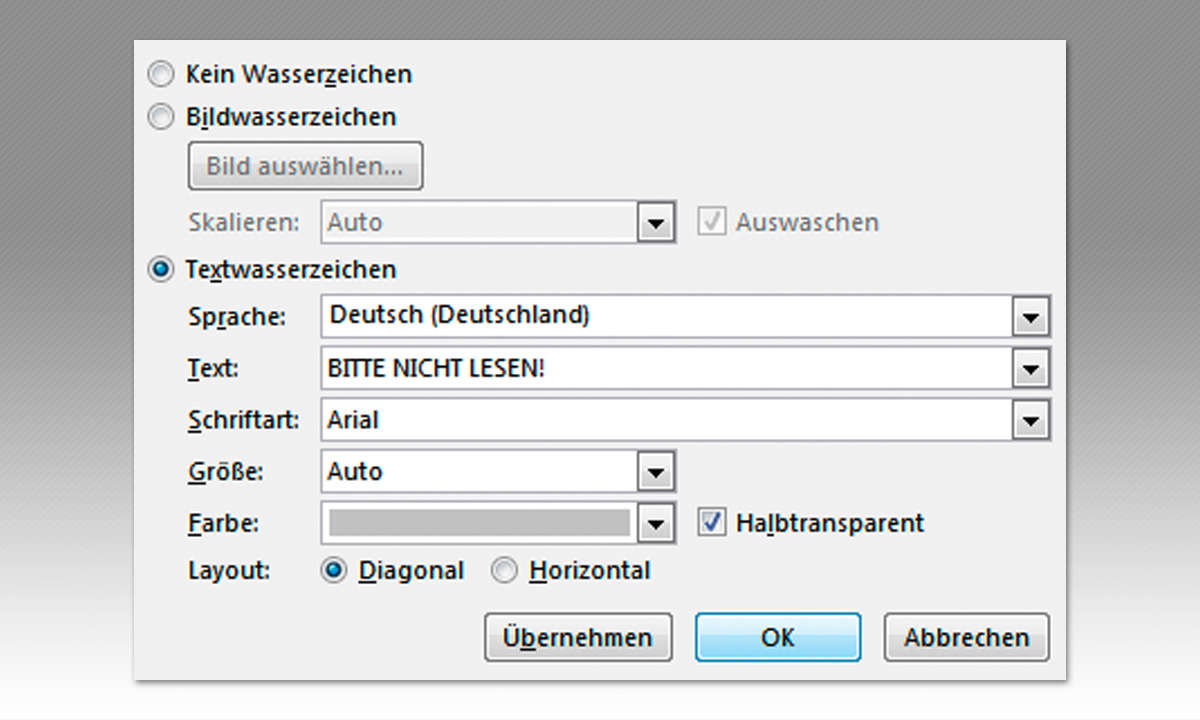Wie öffne ich Dateien aus OpenOffice & LibreOffice in Word?
Auf der einen Seite Microsoft Word, auf der anderen Seite LibreOffice oder OpenOffice Writer. Wir zeigen, wie Sie Dateien im Format ODT, ODF und mehr in Word öffnen und mehr.

- Wie öffne ich Dateien aus OpenOffice & LibreOffice in Word?
- Word-Dateien in LibreOffice: So öffnen Sie .docx und .doc in Writer
- LibreOffice-Dateien in MS Office: .odt und .odf in Word öffnen und mehr
.doc, .docx, .odt oder odf - an Abkürzungen mangelt es in der Welt von Microsoft Word und OpenOffice/LibreOffice Writer nun wirklich nicht. In diesem Artikel erklären wir, was es mit den Abkürzungen auf sich hat, welche Dateiformate dahinterstecken und wie Sie entsprechende Dateien aus Writer mit...
.doc, .docx, .odt oder odf - an Abkürzungen mangelt es in der Welt von Microsoft Word und OpenOffice/LibreOffice Writer nun wirklich nicht. In diesem Artikel erklären wir, was es mit den Abkürzungen auf sich hat, welche Dateiformate dahinterstecken und wie Sie entsprechende Dateien aus Writer mit Word und Dateien aus Word mit Writer öffnen und bearbeiten können.
Word, OpenOffice und LibreOffice - die Herkunft
Klamüsern wir erst einmal die Begrifflichkeiten auseinander. Word ist die Textverarbeitung von Microsoft. OpenOffice Writer ging im Jahr 2000 als kostenlose Word-Alternative aus dem deutschen StarOffice hervor. Nach zahlreichen Verwirrungen um das OpenOffice-Projekt spaltete sich Ende 2010 das neue LibreOffice davon ab. Dessen Textverarbeitung heißt ebenfalls Writer.
Anfangs waren sich OpenOffice und LibreOffice Writer sehr ähnlich, doch über die Jahre entwickeln sie sich immer weiter auseinander. LibreOffice gilt dabei gemeinhin als die modernere Software, während die Weiterentwicklung von OpenOffice eher stagniert. Deshalb konzentrieren wir uns nachfolgend auf LibreOffice.
Von .doc, .docx, .odf und .odt - die Dateiformate
Bis zur Version 2003 (Windows) beziehungsweise 2004 (macOS) schrieb Word Dateien in einem proprietären Dateiformat, dessen Dateiendung „.doc“ lautete. Die zugehörige Dateiendung für Dokumentvorlagen lautete „.dot“. Mit der zunehmenden Verbreitung elektronischer Dokumente riefen vor allem Regierungen und große Unternehmen nach einem offenen Dateiformat. Das sollte sicherstellen, dass sich Datei-Inhalte auch noch nach vielen Jahren lesen lassen, selbst wenn die zugehörige Anwendung vielleicht nicht mehr existiert.
Microsoft reagierte darauf mit dem neuen Office Open XML Format, erkennbar an der Dateiendung „.docx“ („.dotx“ für Vorlagen). Es erblickte mit Word 2007 das Licht der Welt. Mit dem OpenDocument Format (ODF) entstand zur selben Zeit im Rahmen von OpenOffice ein ebenfalls offenes Dateiformat. Textdateien im OpenDocument-Format erkennen Sie an der Dateiendung „.odt“. Auch LibreOffice Writer nutzt ODF als Standard-Dateiformat. Aktuell ist die ODF-Version 1.2 (Erweitert). Die älteren Versionen 1.0, 1.1 und 1.2 spielen heute nur noch in seltenen Fällen eine Rolle.
Das Wichtigste zur Kompatibilität
Word kann OpenDocument-Dateien öffnen und LibreOffice liest Word-Dateien. Allerdings sollten Sie dabei eine wichtige Regel beachten: Betrachten Sie die gegenseitige Kompatibilität als eine Funktion, die Ihnen dabei hilft, die Inhalte eines Dokuments lesbar zu machen. Das Layout Ihres Dokuments wird in der Regel nicht oder nur teilweise übernommen und auch manche Dokumentfunktionen stehen nur eingeschränkt oder gar nicht zur Verfügung. Das liegt am unterschiedlichen Funktionsumfang der Programme.
In der Praxis bedeutet das vor allem: Speichern Sie Änderungen immer nur mit dem Programm ab, mit dem Sie auf Dauer am jeweiligen Dokument arbeiten wollen. Erzeugen Sie zur Sicherheit eine Kopie des Dokuments, wenn Sie mehr vorhaben. Stellen Sie sich darauf ein, dass Sie ein Dokument händisch neu formatieren müssen, wenn Sie es auf Dauer vom Format der einen in das Format der anderen Textverarbeitung übernehmen möchten.